Affiliate producten toevoegen met EAN code
De belangrijkste functie van Affiliate Held is de “affiliate producten” module. Onze slimme API-koppelingen in combinatie met een EAN code zorgen ervoor dat producten, prijzen, meerdere verkopers, het invoeren van je affiliate links, voorraad beheer en zelfs het importeren van product score/rating automatisch gebeurd. Zo heb je meer tijd voor dingen die er echt toe doen: teksten schrijven, actieve marketing en natuurlijk genieten van het leven met een echt passief inkomen. Hier lees je stap voor stap hoe je een product toevoegt met een EAN code.
Voordelen van een product toevoegen met een EAN code:
- De partnerlink wordt automatisch gegenereerd, nooit meer handmatig affiliate links invoeren
- Prijzen worden altijd correct getoond. Ook als de prijs veranderd.
- De afbeelding wordt ook ingeladen door de API koppeling. De foto staat dus niet op je webserver. Zo zorgt de plugin Affiliate Held voor een snelle website.
- Beoordeling en voorraad worden ook live geüpdatet.
- Als een verkoper waar jij partner mee bent een nieuw product aanbiedt die jij toevallig ook al promoot, zal deze automatisch toe worden gevoegd. Je hoeft dus nooit meer handmatig te zoeken op partners en producten die ze verkopen. Het enige wat je hoeft te doen is toegelaten te worden tot affiliate campagnes bij alle verschillende affiliate netwerken.
Stap 1: Product toevoegen
Navigeer naar je WordPress dashboard > Affiliate producten > Product toevoegen
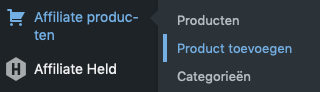
Je komt direct op een nieuwe product pagina. Het lijkt op een “nieuw bericht pagina”. Er zijn veel instellingen mogelijk, maar dit document richt zich volledig op het het toevoegen van een product met een EAN code.
Stap 2: Toevoegen titel
Start altijd met het toevoegen van een product titel. Houdt deze kort, bondig en duidelijk. Wanneer je straks meer dan 20 affiliate producten hebt toegevoegd moet het overzichtelijk blijven. Het tekstvak (productbeschrijving) mag je (nog) leeg laten.
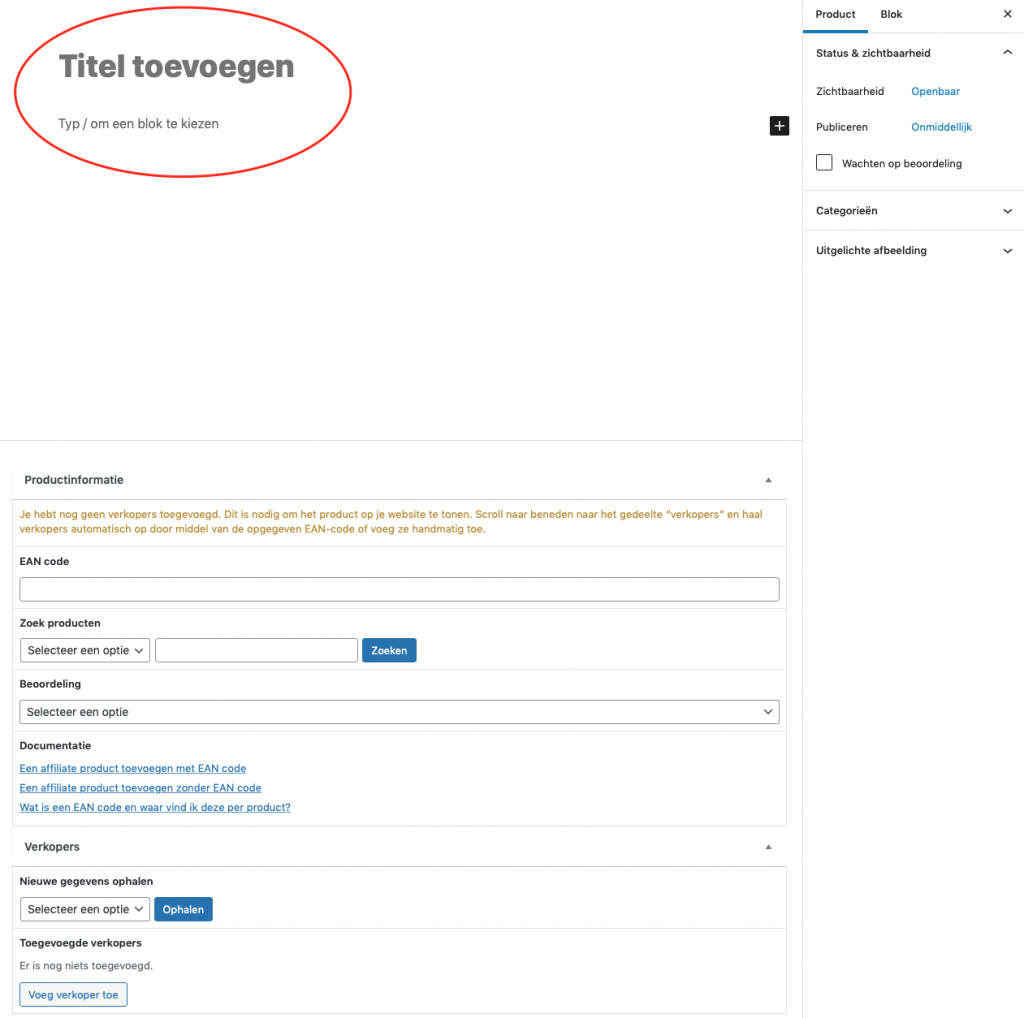
Stap 3: EAN code toevoegen
Heb je een EAN code? Voeg deze toe aan dit veld.
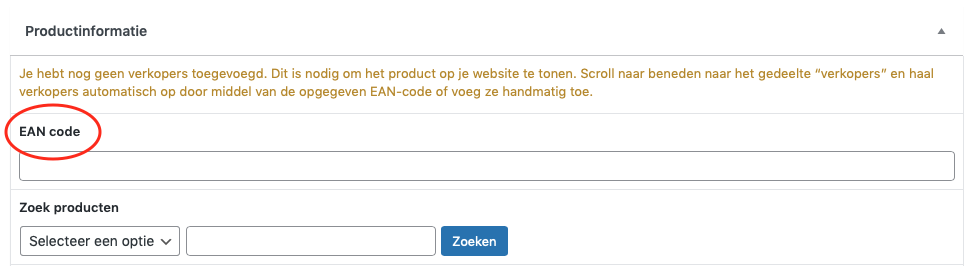
- Heb je geen EAN code? Je kan ook gebruik maken van de “zoek producten functie” (stap 4).
- Het kan zijn dat de zoek producten functie niet oplevert wat je zoekt. Wil je toch een product toevoegen met een EAN code? Lees dan onze documentatie over EAN codes om de juiste EAN code te vinden.
- Je kunt ook affiliate producten toevoegen zonder EAN code.
Stap 4: Zoeken producten functie gebruiken
- Selecteer in welke netwerken je wilt zoeken.
- Let op: als een netwerk niet gekoppeld is, zal deze niet verschijnen in het onderstaande selectieveld. Zorg er dus altijd voor dat alle affiliate netwerken op de juiste manier gekoppeld zijn.
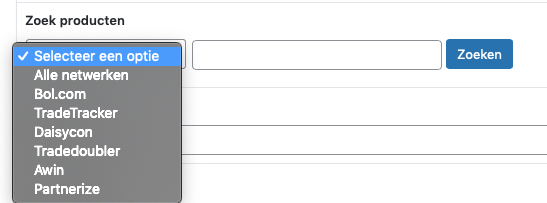
- Vul een zoekterm in (bijvoorbeeld: product titel of omschrijving). Voilà, Affiliate Held zoekt direct uit al jouw partners het meest passende product.
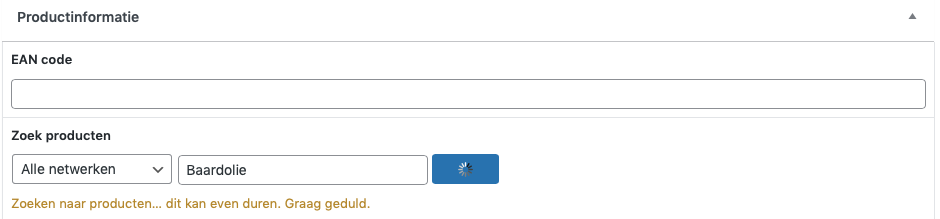
- Klik op het gewenste product en de EAN code wordt direct overgenomen en opgeslagen in het EAN veld. In dit voorbeeld kiezen we voor het eerste product.
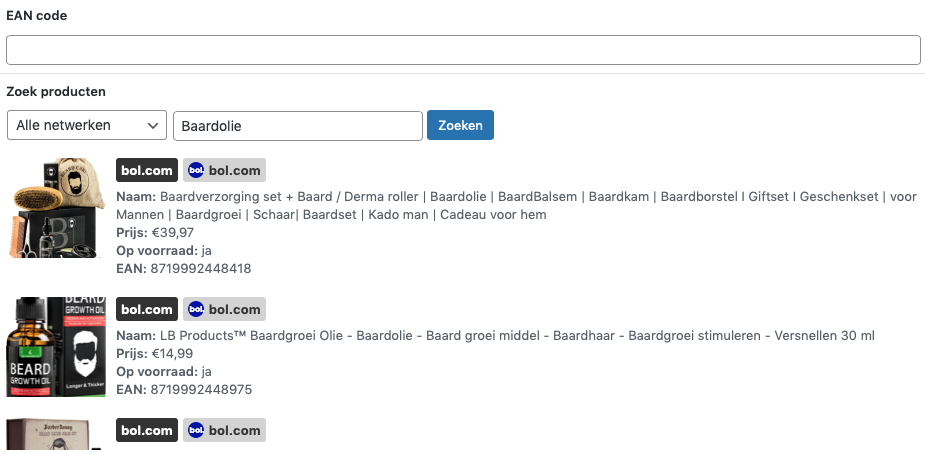
- Je krijgt een succes melding wanneer de EAN code correct wordt opgehaald.
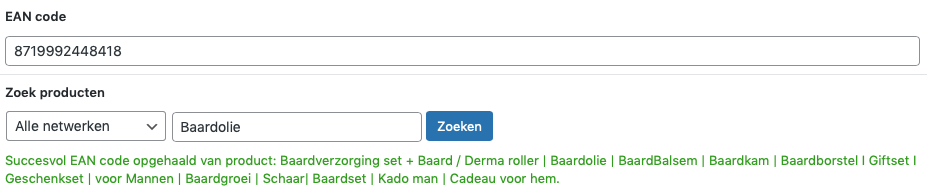
Stap 5: Beoordeling toevoegen veld leeglaten
De instelling: “Beoordeling” mag je leeg laten. Dit is een instelling voor als je affiliate producten zonder EAN wilt toevoegen. Als je de beoordeling die werd ingeladen uit productfeeds wilt “overrulen” dan kun je deze functie wel gebruiken.
Stap 6: Nieuwe gegevens ophalen
Tijdens het toevoegen van een product krijg je een melding:

Door deze melding wordt het dus duidelijk dat je verkopers nodig hebt om het product te tonen op je website. We gaan nu gegevens ophalen van de verkopers.
- Scroll naar verkopers > selecteer uit welke netwerken je data wilt inladen. dit voorbeeld kiezen we voor: “Alle netwerken”. Klik vervolgens op: “Ophalen”
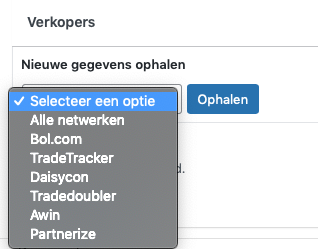
- Je ziet dat de plugin aan het zoeken is naar verkopers.
- Ook zie je dat je affiliate product (bericht) gepubliceerd wordt en het product automatisch ververst. Hierdoor zie je direct wat het resultaat is en of Affiliate Held je product correct heeft opgehaald.
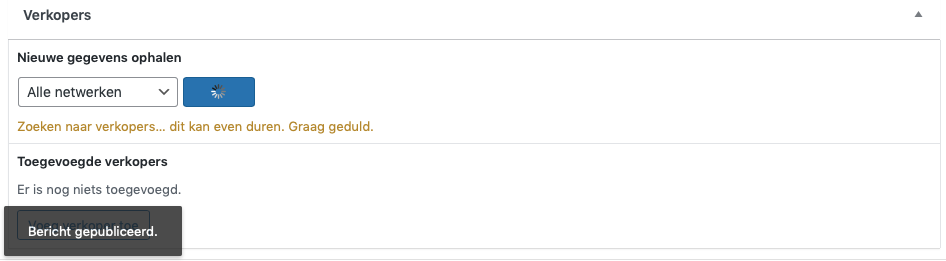
Stap 7: Voeg een categorie toe
Dit is misschien wel de belangrijkste stap voor een gestructureerde affiliate website. Als je een grote website hebt en veel producten aanbiedt of wilt aanbieden op je website heb je deze functie écht nodig.
Je kunt bij het toevoegen van een product aan een bericht/pagina namelijk kiezen om te filteren op categorie. Als je meer dan 30 producten op je website houdt je overzicht met deze categorie filter functie. Je ziet direct welke producten binnen die categorie vallen en je selecteert snel je product. Als je dit niet doet zal je in de toekomst heel goed moeten zoeken tussen een lange lijst met al je producten.
Profiteer van deze “pro tip” en zorg dat je vanaf het begint start met het gebruiken van de categorie functie! Uiteraard vind je deze functie in de rechter side bar en kun je, net als een blog/bericht, een Hoofdcategorie (parent) maken, maar ook subcategorieën.
Stap 8: Data bekijken en controleren
Na het refreshen van jouw affiliate product pagina verschijnt er direct een overzicht met alle verkopers die het toegevoegde product aanbieden.
Wij adviseren hier geen aanpassingen te doen aan de verkopers. Deze data is immers automatisch gegenereerd. Je kunt er natuurlijk altijd voor kiezen om sommige aanbieders niet op te nemen in de verkopers. In dit voorbeeld zie alleen bol.com. Bij producten met meerdere verkopers kan je er voor kiezen om middels de synchroniseren box een verkoper niet mee te nemen in dit affiliate product.
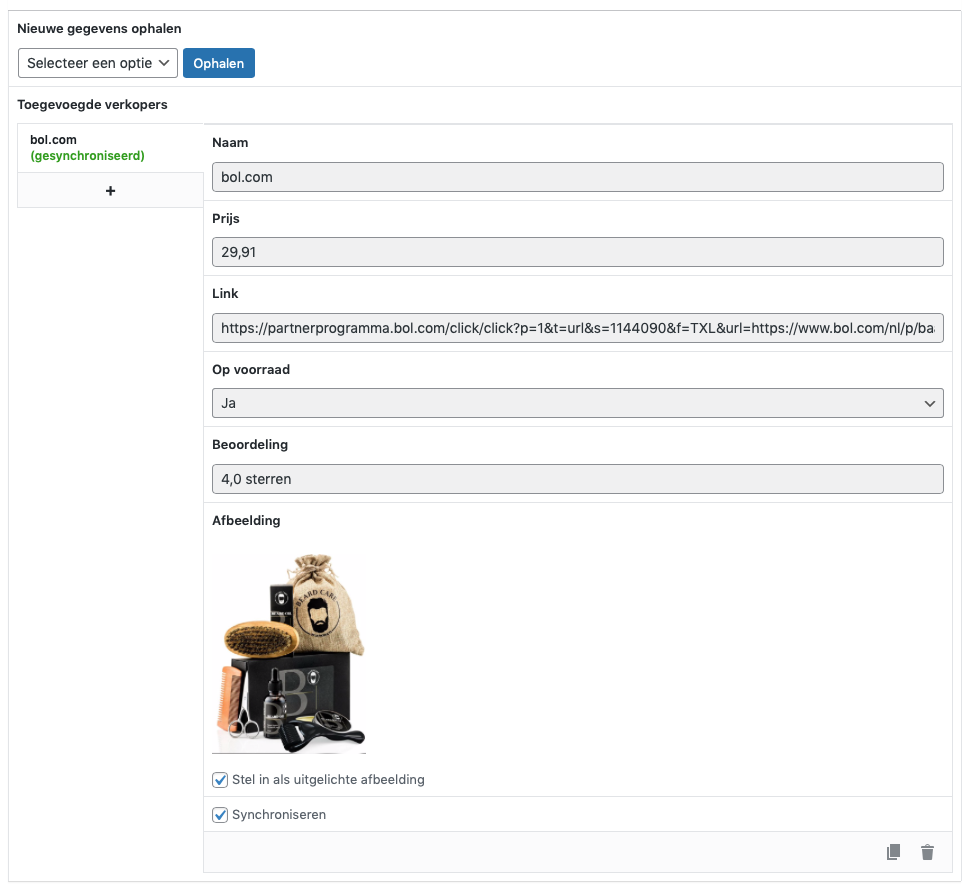

6 reacties
Hi,
Als je “synchroniseren” en “stel in als uitgelichte afbeelding” aan hebt staan., en de afbeelding wijzigt bij bijv. Bol.com wijzigt dan ook de uitgelichte afbeelding?
Thanks
Hoi Jasper,
Dat klopt als een bus 🙂
Als je verder nog vragen hebt, dan hoor ik ze graag.
Met krachtige groet,
Team Affiliate Held.
Beste AFFHELD,
Als wij bij EAN code een code invoeren of bij producten zoeken bijvoorbeeld “bokshandschoenen” intypen, komen er geen resultaten. Wij zijn bij twee campagnes geaccepteerd en hebben de codes van hun site gepakt. De campagnes zijn via Tradetracker. Zou jij ons kunnen helpen?
Hoi Shoppingbull,
Bedankt voor het achterlaten van een bericht. We helpen je graag verder 🙂
Belangrijk is om alle stappen goed te doorlopen. Weet je bijvoorbeeld zeker dat je de TradeTracker API koppeling goed gekoppeld hebt? (zie: https://docs.affiliateheld.nl/api-koppelingen/koppelen-met-tradetracker/). Belangrijk is dat de verbindingsstatus op “verbonden” komt te staan.
Als dat gelukt is, is het inderdaad belangrijk dat je voor de campagnes waarvan je de producten wilt ophalen, goedgekeurd bent.
Lukt het daarna nog steeds niet om de producten te vinden? Dan moeten we even specifieker kijken naar deze situatie. Zou je voor ons dan een beheerdersaccount op jullie website willen aanmaken en deze naar ons toe sturen via ons contactformulier? Ook ontvang ik dan graag de EAN codes van de producten + bijbehorende producttitels die jullie proberen te zoeken. Dan kunnen we zelf even alles nalopen op jullie website en proberen te herleiden waar het misgaat.
Ik hoor graag van je.
Met krachtige groet,
Team Affiliate Held.
Een EAN code van amazon en Bol.com blijkt al in gebruik. Ik heb deze nog niet gebruikt.
Hoi max,
Als je de melding krijgt dat een EAN code al in gebruik is, dan betekent het dat één van je producten deze EAN code al bevat. Het kan ook zijn dat dit betreffende product in de prullenbak staat, die tellen ook mee. Ik raad je aan om naar je affiliate producten in de achterkant van WordPress te navigeren en daar op de betreffende EAN code te zoeken. Controleer daarnaast goed je prullenbak.
Laat gerust weten of je hiermee verder kunt.
Met krachtige groet,
Team Affiliate Held.